一键重装系统后开始菜单内容没了怎么办
最近有用户在一键重装系统后反映开始菜单中一片空白,里面的内容都消失了,操作起来非常不便,那么我们该如何解决呢?下面小熊一键重装系统小编就给大家介绍一下一键重装系统后开始菜单内容没了的解决方法。
1、我们首先在任务栏上空白的地方单击右键选“属性”;
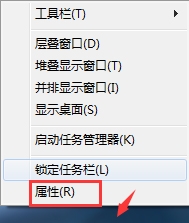
2、然后我们在属性框里点击“「开始」菜单”选项卡,将“隐私”下面的两个选项都勾选,之后点击“自定义”;
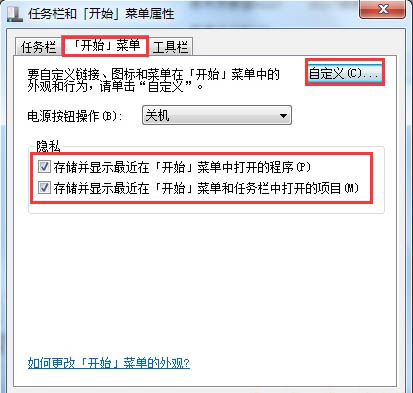
3、我们在“自定义「开始」菜单”窗口里就可看到“个人文件夹”、“计算机”、“控制面板”等属性的名字,我们把需要在开始菜单中显示的名称下方点击“显示为链接”,之后点击确定,
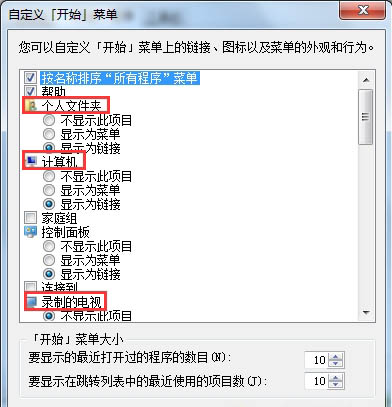
4、接着我们在“任务与「开始」菜单属性”界面点击应用并确定就行啦。
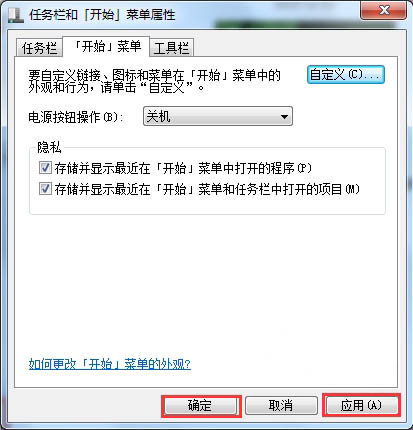
以上就是小编为大家带来的一键重装系统后开始菜单内容没了怎么办的教程。想要学习更多关于系统方面的教程请关注小熊一键重装系统官网!
下一篇:电脑系统重装后如何恢复出厂设置
Win7教程查看更多

轻松学会安装win7系统教程 2021-10-05 查看详情

戴尔灵越 15如何重装win7系统? 2021-10-05 查看详情

详聊惠普4431s怎么一键重装win7系统 2021-10-05 查看详情

台式计算机重装win7系统简单教程 2021-10-01 查看详情
Win10教程查看更多










